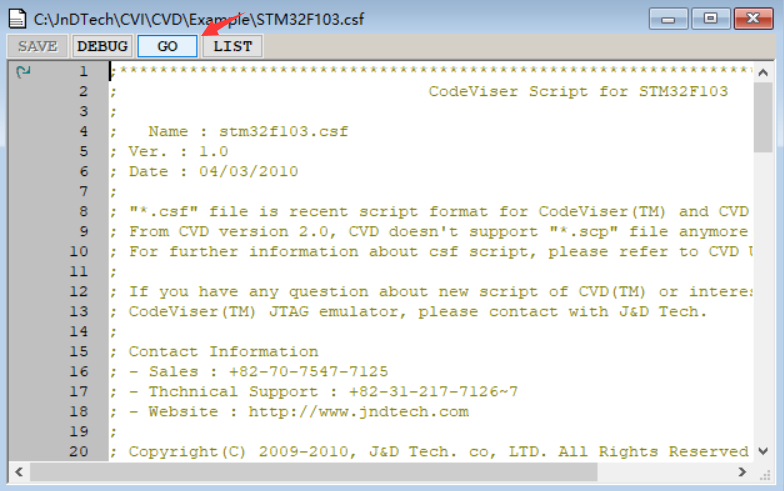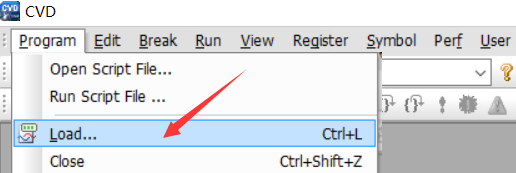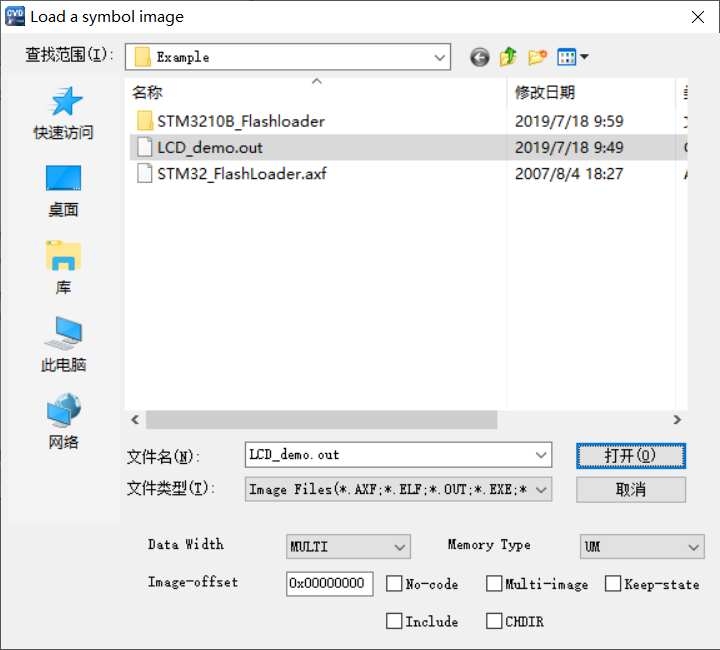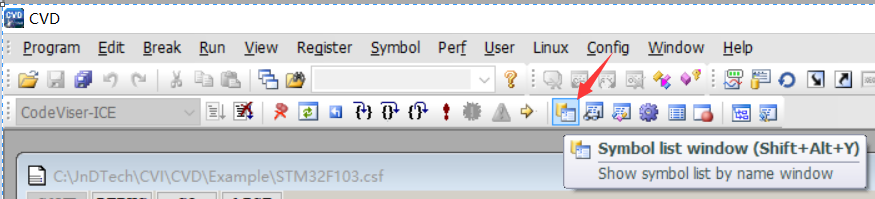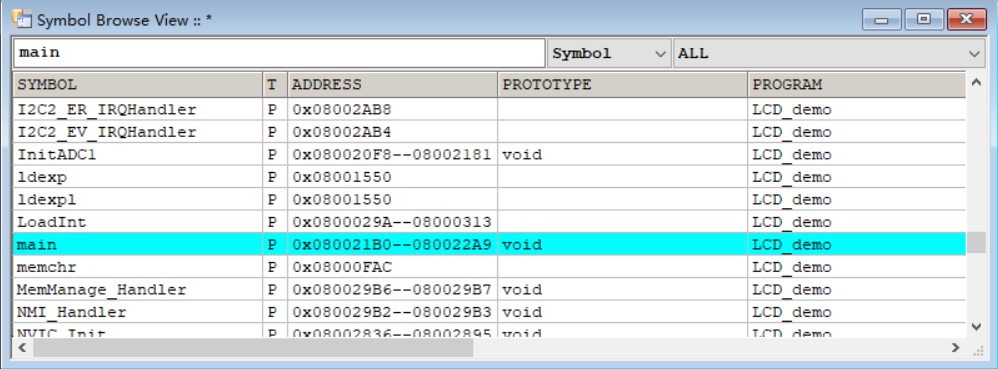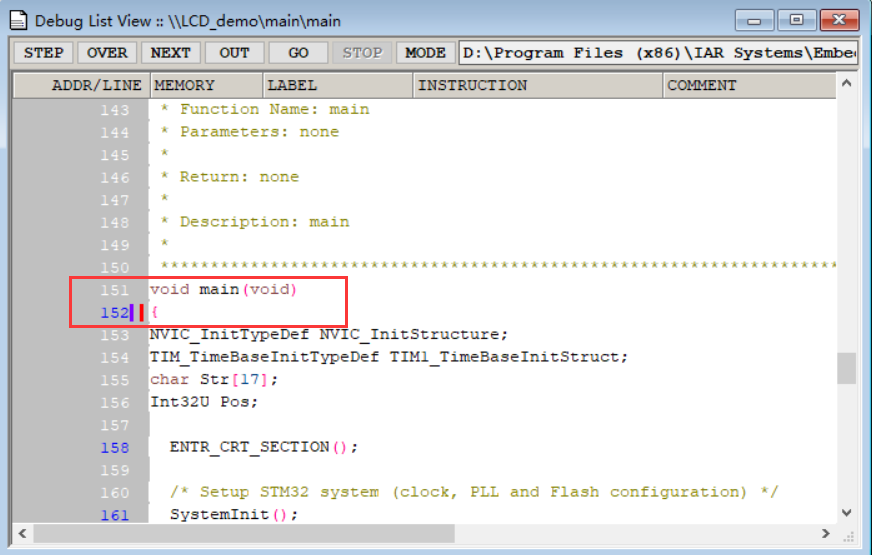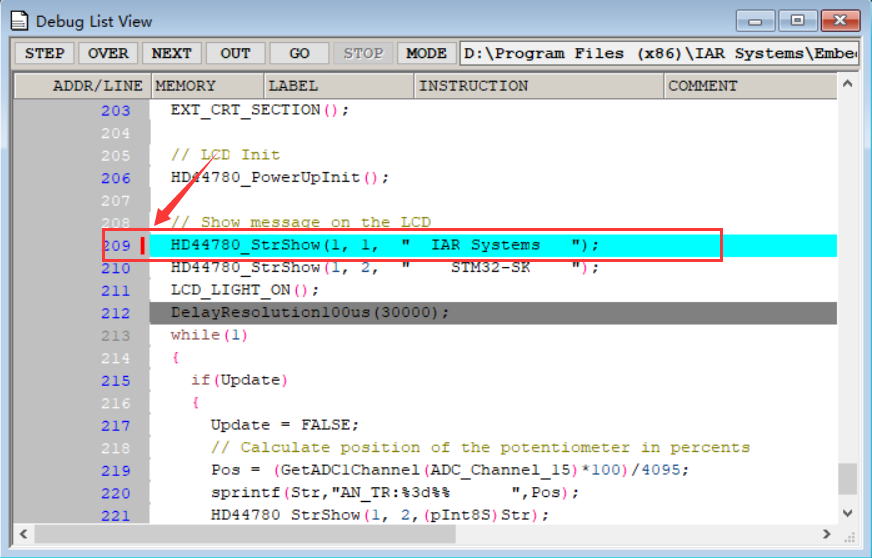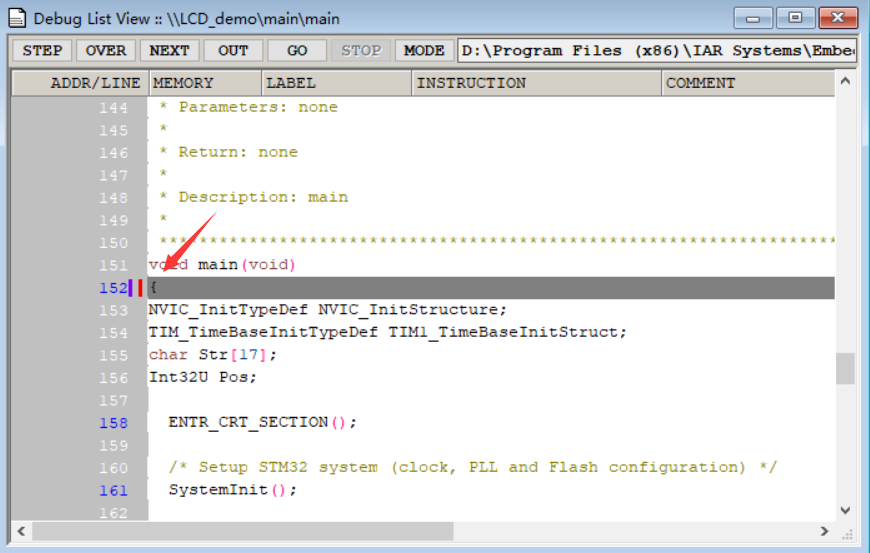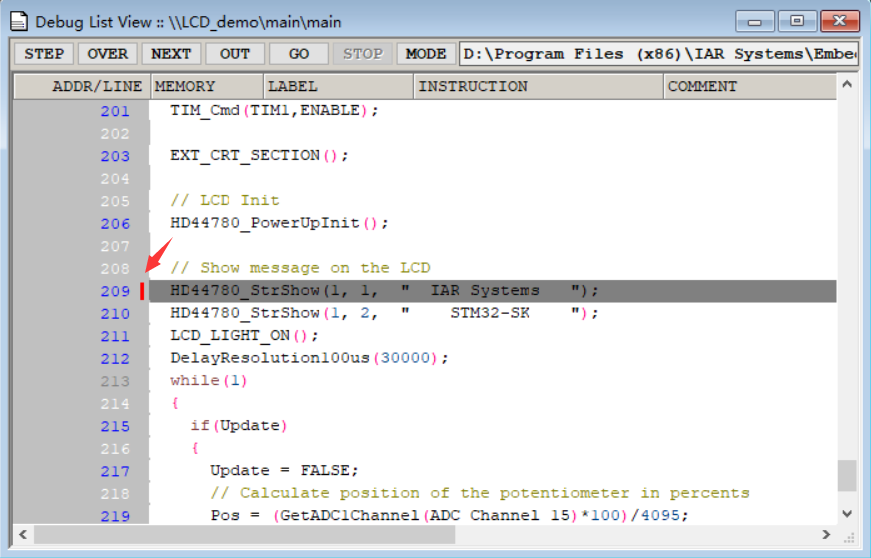CodeViser仿真器功能强大,以前我们都是用它来调试ARM9/11, Cortex-A和ARM-V8等功能更强的处理器,很少用来调试Cortex-M这类微控制器。今天我们就给大家介绍一下,用CodeViser仿真器调试Cortex-M处理器的方法。
使用环境:
1、硬件 IAR STM32-SK 板子 ARM Cortex-M3内核
2、编译器 IAR EWARM 8.30
3、例子D:\Program Files (x86)\IAR Systems\Embedded Workbench 8.30\arm\examples\ST\STM32F1xx\IAR-STM32-SK\LCD_Demo
4、CVD 仿真器配套软件v3.45
5、Codeviser 仿真器
6、Cortex-M3的初始化文件 STM32F103.csf (厂家提供)
7、Cortex-M3的Flashloader程序 STM32_FlashLoader.axf (厂家提供)
注意事项:
因为在STM32F103.csf脚本中指定的Flashloader是当前路径,所以请将初始化文件, Flashloader程序和要烧写的LCD_demo.out,放在一个目录下。
编译程序
在IAR EWARM 8.30中打开LCD_demo.eww,从菜单Project->Make(Rebuild All)命令编译LCD_demo程序,检查是否编译成功。
用CVD进行调试
首先,将CVD用USB电缆与PC连接,将仿真器的JTAG与IAR STM32-SK的JTAG插槽连接,给板子上电。再从PC机上,打开CVD软件,从Program->Open Script File... 打开 STM32F103.csf脚本,在脚本文件窗口中,执行GO命令,初始化板子。
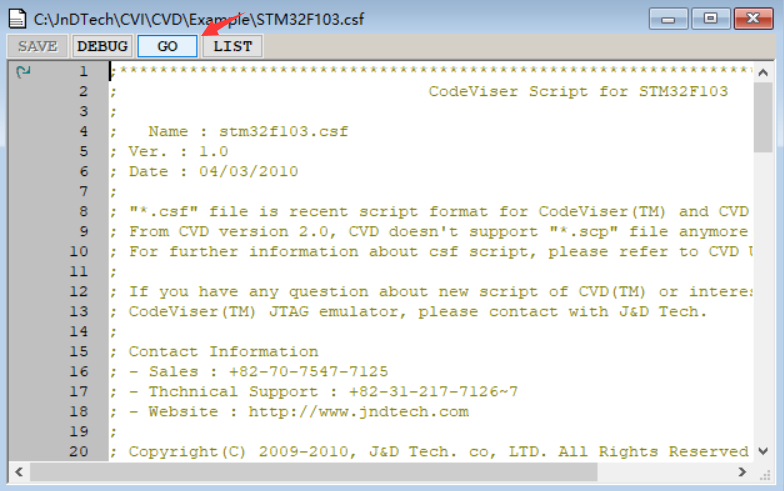
然后,从菜单Program->Load,在Load窗口中,选择 LCD_demo.out,按 打开,下载。
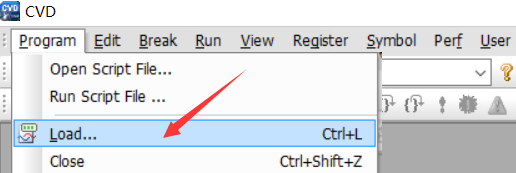
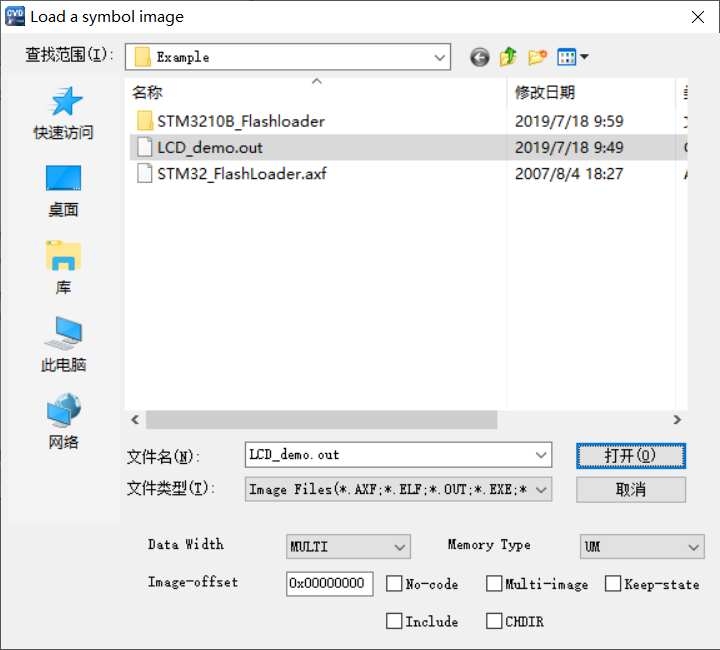
CVD会加载符号表,并下载程序到Flash中。从工具条上选择Symbol list windows,
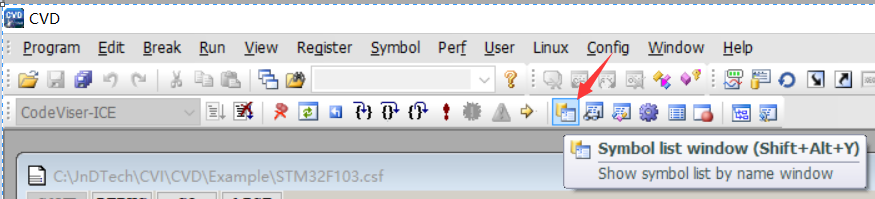
在查找框中输入main,找到main函数,双击 进入main的源代码窗口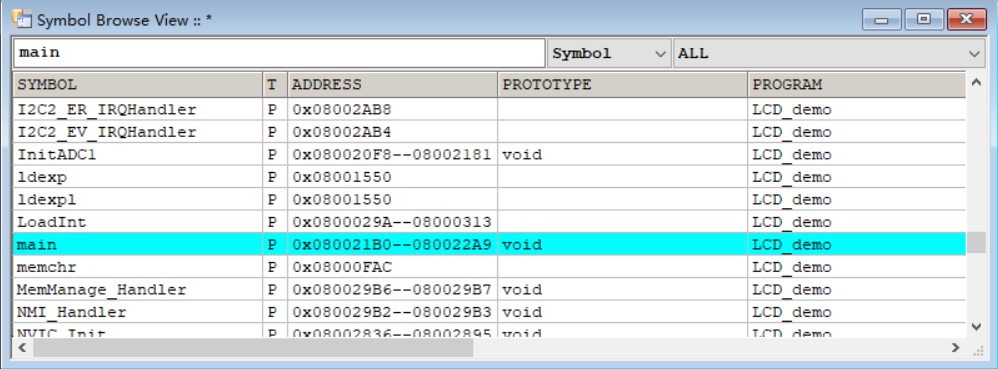
在main函数处,设置一个硬件断点(应为程序是烧在Flash中的)。选中152行的地方,按右键 选择 breakpoint,再选择 Set H/W breakpoint
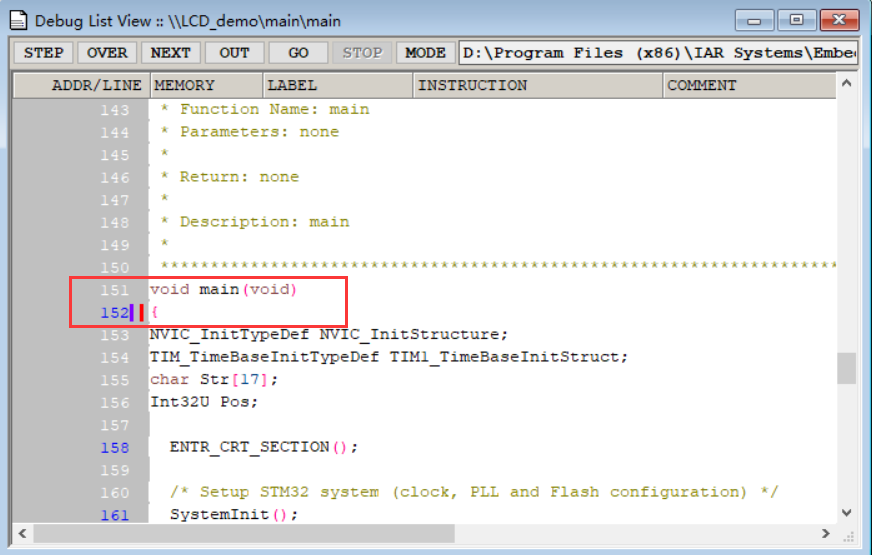
再在LCD要显示的内容处,设置一个硬件断点,选中209行的地方,按右键 选择 breakpoint,再选择 Set H/W breakpoint
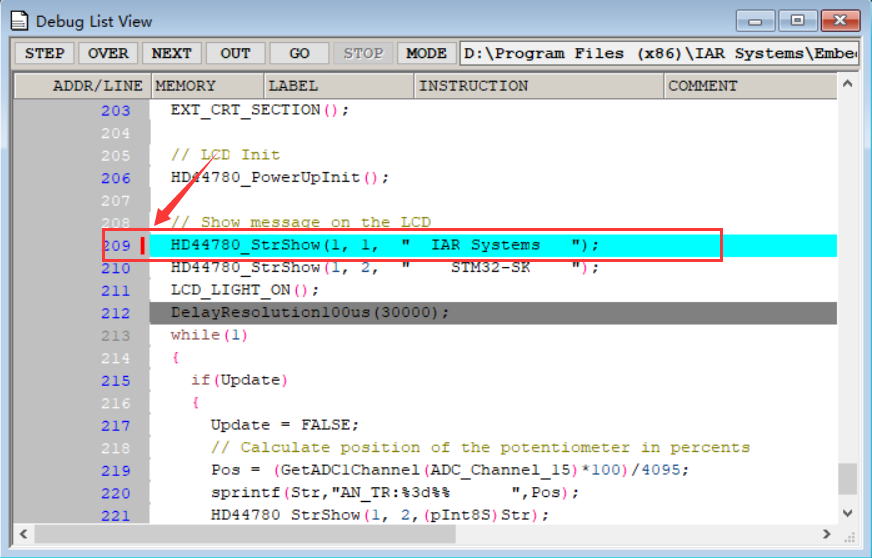
然后,在Debug list View窗口 或 IDE的工具条上, 按 Go ,
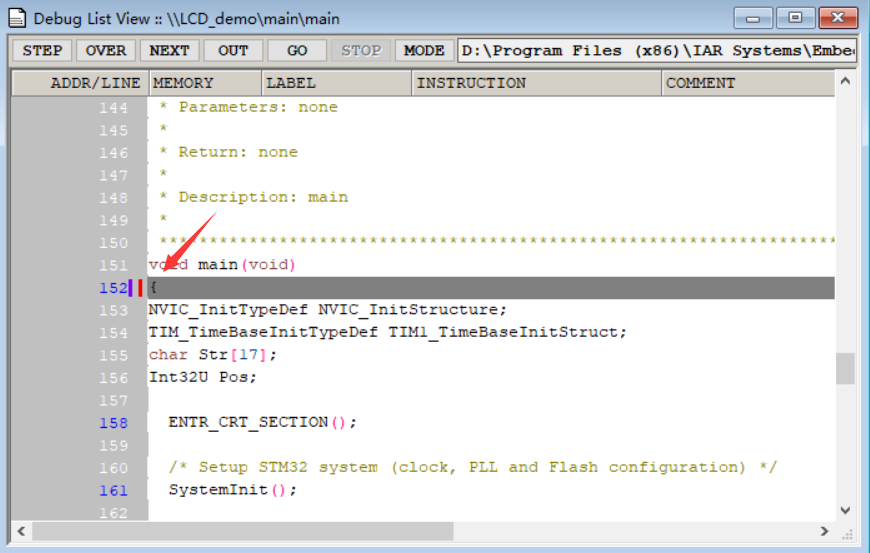
程序将停在 152行的main函数处,再按 Go,程序将停在209行,并将LCD清空,单步执行 209行,将LCD上显示 “IAR System”,再单步执行210行,将显示“STM32-SK”,继续执行 211行,将显示LCD的背景光。
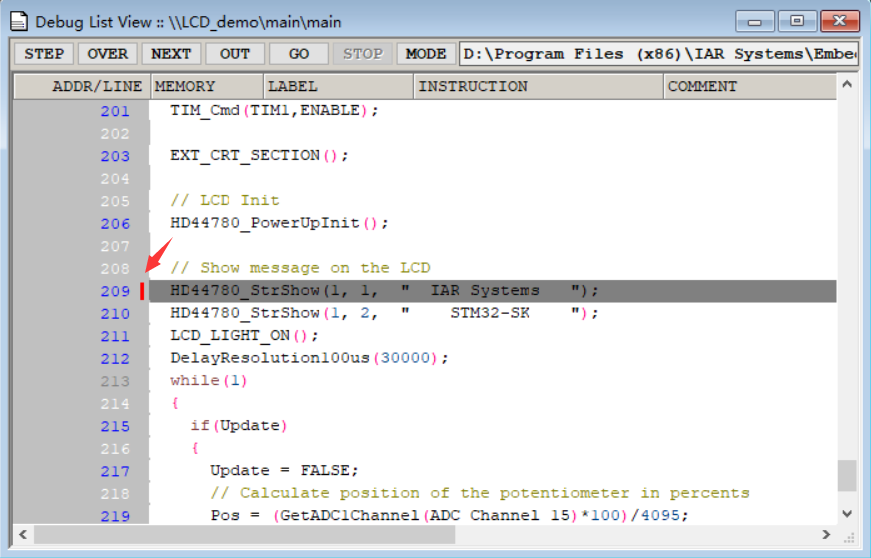
如上所述就是用CodeViser仿真器在Flash中调试Cortex-M程序的基本方法。